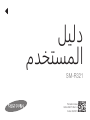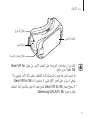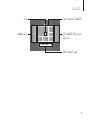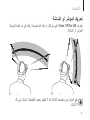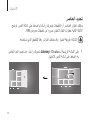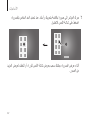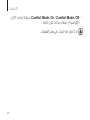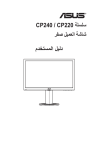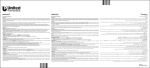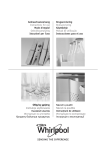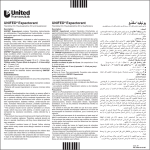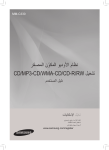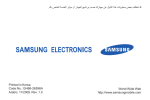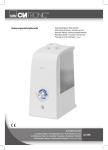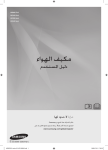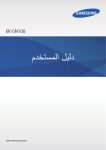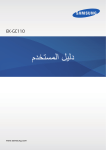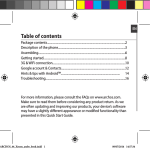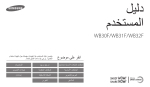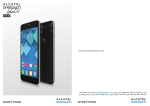Download Samsung Gear VR2 دليل المستخدم
Transcript
www.samsung.com دليل المستخدم SM-R321 Printed in Korea GH68-43857S Rev.1.0 Arabic. 04/2015 المحتويات الملف التمهيدي 6 تحذيرات الصحة والسالمة بدء التشغيل 15 16 17 22 35 2 عن استخدام Gear VR for S6 محتويات العبوة تصميم الجهاز تحذير بخصوص استخدام Gear VR for S6 تثبيت برنامج Gear VR for S6 األساسيات 38 41 44 45 48 49 51 52 استخدام شاشة اللمس شاشة الصفحة الرئيسية لـ Oculusوشاشة تطبيق VR تحريك المؤشر أو الشاشة تحديد العناصر إدارة التطبيقات تلقي المكالمات عرض اإلخطارات استخدام القوائم العامة تايوتحملا تطبيقات Oculus متجر Oculus Cinema VR Gallery Videos 360 Oculus Photos 360 Oculus 54 56 58 60 61 حل المشكالت معلومات األمان 3 الملف التمهيدي •الرجاء قراءة هذا الدليل قبل استخدام Gear VR for S6لضمان االستخدام اآلمن والصحيح. • Gear VR for S6وهو جهاز Innovator Editionيهدف في األساس المطورين وأوائل المتبنين للتكنولوجيا. •استخدام Gear VR for S6للغرض المقصود منه فقط .قد يؤدي استخدام Gear VR for S6ألجل أغراض أخرى إلى حدوث إصابات. •يجب توصيل Gear VR for S6بجهاز Samsung GALAXY S6عندما يكون قيد االستخدام .ال يمكن تشغيل Gear VR for S6من تلقاء نفسه. • Gear VR for S6متوافق مع جهاز Samsung GALAXY S6وجهاز .Samsung GALAXY S6 Edge •تستند عمليات الوصف على اإلعدادات االفتراضية لجهاز .Samsung GALAXY S6 •بعض اللغات أو المحتويات قد ال تتوفر حسب المنطقة أو الشبكة. •لفتح الترخيص مفتوح المصدر الخاص بـ ،Gear VR for S6راجع .opensource.samsung.com 4 يديهمتلا فلملا الرموز اإلرشادية تحذير :المواقف التي قد تؤدي إلى إصابتك أنت أو اآلخرين تنبيه :المواقف التي قد تتسبب في تلف الجهاز أو أي معدات أخرى إشعار :المالحظات ،أو تلميحات االستخدام ،أو أي معلومات إضافية 5 يديهمتلا فلملا تحذيرات الصحة والسالمة •يُرجى ضمان أن كل قيام جميع مستخدمي Gear VR for S6بقراءة التحذيرات أدناه بعناية قبل استخدام جهاز Gear VR for S6للحد من مخاطر وقوع إصابة لألفراد ،أو شعور بعدم الراحة أو تلف بالممتلكات. •يتم تحديث تحذيرات الصحة والسالمة بشكل منتظم من أجل الدقة واالكتمال .راجع oculus.com/warningsللحصول على أحدث اإلصدارات. قبل استخدام Gear VR for S6 •إقرأ واتبع كل تعليمات اإلعداد والتشغيل المرفقة مع .Gear VR for S6 •يجب تعديل Gear VR for S6لكل مستخدم على حدة ،ويتم معايرته باستخدام متوفرا) قبل تجربة الواقع االفتراضي .قد يتسبب فشل اتباع برنامج التهيئة (إذا كان ً تلك التعليمات في زيادة مخاطر عدم الشعور بالراحة. ً حامال ،كبير •نوصي باستشارة طبيب قبل استخدام جهاز Gear VR for S6إذا كنت السن ،إذا كنت تعاني من تشوهات بصرية بالعينين أو اضطرابات نفسية ،أو تعاني من مرض بالقلب أو ظروف صحية خطيرة. 6 يديهمتلا فلملا نوبات مرضية بعض الناس (حوالي 1في )4000قد يعانون من الدوخة الشديدة ،والنوبات المرضية ونوبات الصرع أو تعتيم ناجم عن ومضات الضوء أو أنماط ،وهذا قد يحدث بينما يشاهدون التليفزيون أو عند ممارسة ألعاب الفيديو أو خوض تجربة الواقع االفتراضي ،حتى لو لم يسبق لهم حدوث نوبة أو تعتيم من قبل أو ليس لديهم تاريخ من نوبات الصرع أو التشنجات. تعتبر مثل هذه النوبات المرضية شائعة بين األطفال والشباب صغر السن أقل من 20عامًا. أى شخص يعاني من أى نوبة مرضية ،أو فقدان للوعى ،أو أعراض أخرى مرتبطة بحالة صرع يجب عليه استشارة طبيب قبل استخدام جهاز .Gear VR for S6 األطفال يحظر استخدام Gear VR for S6بواسطة األطفال دون سن .13يجب على الكبار مراقبة األطفال (في عمر 13أو أكبر) الذين يستخدمون أو قد استخدموا جهاز Gear VR for S6ألى عرض من األعراض التي تم ذكرها أدناه ،ويجب تحديد الفترة الزمنية التي يقضيها األطفال في استخدام جهاز Gear VR for S6وضمن حصولهم على فترات زمنية فاصلة أثناء االستخدام .يجب تجنب االستعمال لفترة طويلة ،ألن ذلك قد يؤثر سلبًا على التنسيق بين اليد والعين ،والتوازن ،والقدرة على تعدد المهام .يجب على الكبار مراقبة أطفالهم عن قرب أثناء وبعد استخدام جهاز Gear VR for S6تحسبًا ألى نقص في تلك القدرات. 7 يديهمتلا فلملا تعليمات وإحتياطات عامة يجب عليك اتباع تلك التعليمات دائمًا ومالحظة تلك اإلحتياطات أثناء استخدام جهاز Gear VR for S6للحد من خطر عدم الشعور بالراحة. استخدم المنتج فقط في بيئة آمنة •يتسبب Gear VR for S6في خلق تجربة واقع إفتراضي غامرة قد تصرف انتباهك منها وتعتم بصرك عن األشياء الواقعية المحيطة بك .من أجل الحصول على جالسا عند استخدام جهاز تجربة أكثر سالمة ،ابقى على وضعك ً .Gear VR for S6االهتمام بشكل خاص بضمان عدم تواجدك بالقرب من أشخاص ،أو أغراض ،أو ساللم ،أو شرفات ،أو نوافذ ،أو أثاث أو أى عناصر أخرى يمكن أن تصطدم بها أو تسقط عند استخدام ،أو فور استخدامك لجهاز Gear VR المخص لـ .S6ال تتعامل مع أى أغراض ذات أطراف حادة أو خطيرة أثناء استخدام جهاز .Gear VR for S6ال تقم بارتداء جهاز Gear VR for S6في موقف يتطلب التركيز ،مثل السير ،أو ركوب الدراجة أو القيادة. •تأكد من وجود جهاز Gear VR for S6على مستوى ومؤمن بشكل مريح على رأسك ،وأنك ترى صورة واحدة وواضحة. 8 يديهمتلا فلملا •سهولة في استخدام Gear VR for S6للسماح لجسمك بتعديل موضعه .استخدمه لدقائق معدودة في المرة الواحدة أول مرة ،وقم بزيادة الوقت باستخدام جهاز Gear VR for S6تدريجيًا حتى تصبح معتا ًدا على الواقع اإلفتراضي .النظر حولك عند دخول الواقع اإلفتراضي ألول مرة يساعدك على تعديل أى اختالفات صغيرة بين حركات عالمك الواقعية وتجربة الواقع اإلفتراضي الناتجة. •تتطلب تجربة الواقع اإلفتراضي المريحة إحساس ال يتأثر بالحركة والتوازن .ال تستخدم جهاز Gear VR for S6عندما تشعر باإلجهاد ،أو الحاجة للنوم ،أو تكون تحت تأثير الكحول أو المخدرات ،أو مفرط الشرب ،أو تعاني من مشاكل بالهضم ،أو تحت ضغط نفسي أو شعور بالقلق ،أو تعاني من نزلة البرد ،أو االنفلونزا ،أو الصداع، أو الصداع النصفي ،أو آالم باألذن ،وهذا يمكن أن يزيد القابلية ألعراض سلبية. •ال تستخدم جهاز Gear VR for S6أثناء استقالل مركبة مثل سيارة ،أو أتوبيس ،أو قطار حيث يمكن أن يزيد ذلك من قابليتك للشعور بأعراض سلبية. •خذ على األقل ما بين 10إلى 15دقيقة فترة زمنية فاصلة كل 30دقيقة ،حتى لو لم تعتقد انك بحاجة إليها .كل شخص يختلف عن اآلخر ،لذا خذ فترات زمنية فاصلة وأطول إذا شعرت بعدم الراحة .يجب عليك أن تقرر ما يعمل بالشكل األفضل. 9 يديهمتلا فلملا ً مجهزا بخاصية "العبور" التي تسمح لك برؤية •ربما يكون جهاز Gear VR for S6 األشياء المحيطة بك ً مؤقتا من أجل الحصول على تفاعل موجز للعالم الحقيقي .يجب عليك دائمًا التخلص من جهاز Gear VR for S6ألى موقف يحتاج منك التركيز أو التنسيق. •توقف عن استخدام جهاز Gear VR for S6إذا شعرت بسخونته .االتصال الدائم بجهاز مفرط السخونة قد يتسبب في حدوث حروق. •ال ترتدي جهاز Gear VR for S6بدون ارفاق جهاز .Samsung GALAXY S6 •يمكن أن يتسبب االستماع إلى أصوات عالية إلى حدوث ضر ر للسمع ال يمكن عالجه. الضوضاء المحيطة ،بجانب التعرض الدائم لمستويات صوت عالية ،يجعل األصوات المسموعة أهدأ بكثير عن ما هى في الحقيقة .تيجة طبيعة الواقع اإلفتراضي الغامرة، فال تستخدم جهاز Gear VR for S6بصوت عال حتى يمكنك االحتفاظ بإدراك ما حولك والحد من خطر حدوث ضرر للسمع. 10 يديهمتلا فلملا الشعور بعدم الراحة •قم بفصل جهاز Gear VR for S6على الفور في حالة استخدامه من جانب أى شخص أصبح يعاني من األعراض التالية :نوبات مرضية ،أو فقدان الوعى ،أو إجهاد العين ،أو العين أو وخز بالعضالت ،أوحركات ال إرادية أو رؤية غير واضحة ،أو الرؤية المزدوجة أو تشوهات بصرية أخرى ،أو شعور بالدوار ،أو االرتباك ،أو اختالل التوازن ،أو ضعف التنسيق بين اليد والعين ،أو التعرق المفرط ،أو زيادة إفراز اللعاب ،أو الغثيان ،أو الدوار ،أو عدم الشعور بالراحة أو ألم في الرأس أو العينين ،أو الخمول ،أو الشعور بالتعب ،أو أي أعراض مشابهة لدوار الحركة. •فقط كما هو الحال مع أعراض قد يشعر بها الناس بعد النزول من سفينة سياحية، يمكنأن تستمر أعراض التعرض للواقع االفتراضي وتصبح أكثر وضوحا بعد ساعات من االستخدام .تشمل هذه األعراض بعد االستخدام األعراض الموضحة أعاله ،بجانب النعاس المفرط وانخفاض القدرة على تعدد المهام .قد تعرضك تلك األعراض إلى خطر متزايد لحدوث إصابات عند اإلنخراط في األنشطة الطبيعية بالعالم الواقعي. 11 يديهمتلا فلملا •لت تمارس القيادة ،أو تقوم بتشغيل ماكينة أو تنخرط في أنشطة تحتاج لنشاط عضلي أو بصري قد يكون لها عواقب وخيمة (مثل األنشطة التي قد تعاني فيها من أعراض قد تؤدي إلى الوفاة ،أو اإلصابة الشخصية أو حدوث تلفيات بالممتلكات) ،أو أنشطة أخرى تتطلب توازن ال يتأثر والتنسيق بين حركة اليد والعين (مثل ممارسة الرياضة أو ركوب الدراجات ،أو ما شابه) حتى تسترد عافيتك تمامًا من تلك األعراض. •ال تستخدم جهاز Gear VR for S6حتى تهدأ كل تلك األعراض تمامًا لعدة ساعات .تأكد من تهيئة جهاز Gear VR for S6بشكل سليم قبل إعادة استخدامه. ً مدركا لنوع المحتوى الذي تستخدمه قبل بداية أى أعراض بسبب أنك ربما تكون •كن عرضة ألعراض تنتج عن هذا المحتوى المستخدم. •قم باستشارة طبيب إذا كنت تعاني من أعراض خطيرة و/أو مستمرة. 12 يديهمتلا فلملا إصابة ضغط متكررة االستخدام المتواصل لجهاز Gear VR for S6وأجهزة اإلدخال (مثل أدوات التحكم) يمكن أن تسبب األلم لعضالتك ،أو مفاصلك أو بشرتك .إذا أصبح أى جزء من جسدك مجهد أو محتقن أثناء اللعب ،أو إذا شعرت بأعراض مثل الوخز ،أو خدر ،أوالحرق أو الصالبة، توقف وخذ راحة لعدة ساعات قبل أن تلعب مرة أخرى .إذا استمر شعورك بأحد من تلك األعراض أو أى شعور بعد الراحة أثناء أو بعد اللعب ،فتوقف عن استخدام جهاز Gear VR for S6واستشر طبيبك. تداخل تردد الالسلكي قد ينبعث من جهاز Gear VR for S6موجات السلكية يمكنها أن تؤثر على تشغيل األجهزة اإللكترونية القريبة بما في ذلك جهاز تنظيم ضربات القلب .إذا كان لديك جهاز لتنظيم ضربات القلب أو جهاز طبي مزروع ،فال تستخدم جهاز Gear VR for S6دون استشارة الطبيب ً أوال أو الشركة المنتجة لجهازك الطبي. 13 يديهمتلا فلملا الصدمة الكهربائية للحد من حدوث صدمة كهربائية ،اتبع التحذيرات أدناه. •يُحظر تعديل أو فك أى من المكونات المرفقة. •ال تستخدم جهاز Gear VR for S6في حالة حدوث تلف بأى كابل أو إنكشاف أى أسالك. أضرار أشعة الشمس ال تترك جهاز Gear VR for S6في ضوء الشمس المباشر .التعرض ألشعة الشمس المباشرة قد يحدث ً تلفا بجهازك Gear VR for S6أو األشياء المحيطة األخرى. 14 بدء التشغيل عن استخدام Gear VR for S6 ( Samsung Gear VR Innovator Edition for S6كما هو معروف ً أيضا بـ )Gear VR for S6هو جهاز يُثبت على الرأس ،جهاز للواقع اإلفتراضي يتيح تجربة غامرة لنطاق واسع من المستخدمين. عند توصيل جهاز Samsung GALAXY S6بجهاز Gear VR for S6فيمكنك االستمتاع بـ 2Dأو 3Dالمحتوى والتمتع باأللعاب من خالل تشغيل التطبيقات على جهاز .Samsung GALAXY S6استخدم جهاز Gear VR for S6مع Samsung GALAXY S6وصله باألجهزة األخرى ،مثل أداة التحكم في األلعاب أو سماعة رأس البلوتوث. 15 ليغشتلا ءدب محتويات العبوة تحقق من وجود األشياء التالية داخل علبة المنتج: • ،Gear VR for S6شريط علوي للرأس ،وشريط رئيسي ،ورغوة للتخفيف ،قطعة قماش لتنظيف العدسة ،وحقيبة للحمل ودليل المستخدم •قد تختلف العناصر المرفقة بجهازك وأي ملحقات متوفرة حسب منطقتك ومزوِّد الخدمة الخاص بك. خصيصا لهذا الجهاز ،وقد ال تكون متوافقة مع أجهزة •يتم تصميم العناصر المرفقة ً أخرى. •المظاهر والمواصفات تخضع للتغير بدون إشعار مسبق. •استخدم الملحقات المعتمدة من سامسونج فقط .قد يتسبب استخدام الملحقات غير المعتمدة في مشكالت أداء وأعطال ال يغطيها الضمان. •يخضع مدى توفر جميع الملحقات للتغير حسب الشركات المصنعة بالكامل .لمزيد من المعلومات حول مدى توفر الملحقات ،راجع موقع سامسونج على الويب. 16 ليغشتلا ءدب تصميم الجهاز ﻋﺟﻠﺔ ﺍﻟﺗﺭﻛﻳﺯ ﻋﻠﻰ ﺍﻟﺗﻌﺩﻳﻝ ﻣﺭﻭﺣﺔ ﺯﺭ ﻗﻔﻝ ﺍﻟﻬﺎﺗﻑ ﺍﻟﻣﻭﺻﻝ ﻣﻧﻔﺫ ﺍﻟﺷﺣﻥ ﻋﺩﺳﺎﺕ ﻣﺳﺗﺷﻌﺭ ﺍﻟﺗﻘﺎﺭﺏ ﺗﺧﻔﻳﻑ ﺍﻟﺭﻏﺎﻭﻱ 17 ليغشتلا ءدب ﻣﻔﺗﺎﺡ ﺍﻟﺭﺟﻭﻉ ﺍﻟﻐﻁﺎء ﺍﻷﻣﺎﻣﻲ ﺷﺎﺷﺔ ﻟﻣﺱ ﻣﻔﺗﺎﺡ ﻣﺳﺗﻭﻯ ﺍﻟﺻﻭﺕ •تأكد من أن منفذ هواء المروحة على الجانب األيسر من جهاز Gear VR for S6نظيفة ودون عائق. •قد تسبب المروحة حدوث ضوضاء أثناء التشغيل .يعتبر ذلك األمر طبيعي وال ينبغي أن يؤثر على العمر االفتراضي أو مستوى أداء .Gear VR for S6 •ال يحتاج جهاز Gear VR for S6شحن حيث أنه يقوم بالشحن أثناء استخدام بطارية جهاز .Samsung GALAXY S6 18 ليغشتلا ءدب •يمكنك تةصيل الشاحن بمنفذ الشحن على .Gear VR for S6استخدم كبالت USBالمعتمدة من سامسونج فقط ومهايئات الطاقة .2A – –إذا كنت تستخدم Gear VR for S6أثناء اتصال الشاحن ،فيتم شحنه بالطاقة بواسطة الشاحن وال يستخدم البطارية الخاصة بـ Samsung .GALAXY S6عندما تستخدم محتوى له طلب عالي على الطاقة (أكثر من )1Aأثناء اتصال الشاحن ،يقوم جهاز Gear VR for S6باستخدام مصدرين للطاقة .بالنسبة للمواقف التي تتطلب طاقة كبيرة ،يتم شحن جهاز Gear VR for S6بواسطة الشاحن وبطارية جهاز Samsung GALAXY S6في نفس الوقت. – –إذا كان Gear VR for S6مفصول عن الشاحن بينما Gear VR for S6يجري استخدامه ،فإن الصورة الموجودة على الشاشة قد تصبح غير نشطة لفترة زمنية قصيرة .خالل هذه الفترة ،يتم إعادة معايرة الشاشة وقد ال يتعرف Gear VR for S6على حركات رأسك. – –في حالة عدم استخدام Gear VR for S6أثناء اتصال الشاحن ،سيتم شحن بطارية .Samsung GALAXY S6 19 ليغشتلا ءدب •لتوفير الطاقة ،افصل الشاحن في حالة عدم استخدامه .ال يتوفر بالشاحن مفتاح التشغيل ،لذا يجب عليك فصل الشاحن عن المقبس الكهربائي في حالة عدم االستخدام لتجنب استنفاذ التيار .ينبغي أن يظل الشاحن قريباً من المقبس الكهربائي بحيث يسهل الوصول إليه أثناء الشحن. •استبدل الغطاء األمامي عند اإلنتهاء من استخدام جهاز .Gear VR for S6 20 ليغشتلا ءدب المفاتيح المفتاح الوظيفة رجوع •اضغط للعودة إلى الشاشة السابقة. •اضغط واستمر بالضغط لفتح القائمة العامة .يمكنك استعراض حالة جهاز Gear VR for S6وتهيئة اإلعدادات. مستوى الصوت •اضغط لتعديل حجم صوت .Gear VR for S6 قفل الهاتف •اضغط لفصل جهاز Samsung GALAXY S6 عن جهاز .Gear VR for S6 عجلة التركيز على التعديل •قم بالدوران للتركيز بتعديل المسافة بين جهاز Samsung GALAXY S6وعدسات جهاز .Gear VR for S6 21 ليغشتلا ءدب تحذير بخصوص استخدام Gear VR for S6 ال ترتدي Gear VR for S6أثناء ارتدائك للنظارات الطبية .قد يتسبب القيام بذلك في التعرض لحدوث إصابات بالوجه .إذا كنت في حاجة الرتداء نظارات لتصحيح النظر ،فيُوصى بارتدائك لعدسات تالمس عند استخدام جهاز .Gear VR for S6 • Gear VR for S6متوافق مع جهاز Samsung GALAXY S6وجهاز .Samsung GALAXY S6 Edge •يتم تثبيت أوقية عدسات المصنع ً مسبقا على جهاز .Gear VR for S6تخلص من أوقية العدسات قبل استخدام جهاز Gear VR for S6حتى يمكنك الرؤية بوضوح. •حافظ على نظافة العدسات وحمايتها من الخدوش .في حالة اتساخ العدسات أو وجود بخار عليها ،فقم بتنظيفها باستخدام قطعة القماش المختصة بالتنظيف. 22 ليغشتلا ءدب •قد تتسخ الرغوة في حالة تعرق وجهك أثناء ارتداء جهاز .Gear VR for S6 قد يؤدي ذلك إلى تلف أداة تخفيف الرغاوي .تأكد من الحفاظ على وجهك نظيف وجاف عند ارتداء جهاز .Gear VR for S6 •عند إزالة جهاز Gear VR for S6من على رأسك ،تغلق شاشة جهاز Samsung GALAXY S6وتتوقف شاشة اللمس عن العمل. •عند عدم ارتدائك لجهاز Gear VR for S6فال تضع أغراض على مستشعر التقارب داخل .Gear VR for S6القيام بذلك سوف يتسبب في بقاء مستشعر التقارب على وضعه وتصريف شحنة بطارية .Samsung GALAXY S6 23 ليغشتلا ءدب 1 1قم بتحديد موضع الشريط الرئيسي حتى يصبح خطاف الشريط باألعلى .عندئذ ،أدخل كل طرف للشريط الرئيسي عبر خطاف الشريط الموجود على Gear VR for S6 واستخدم الفيلكرو لربط كل طرف على حدة. ۱ ۲ 24 ليغشتلا ءدب 2 2صل الخطاف بأعلى Gear VR for S6في الجزء األمامي منه واجذبه ألعلى حتى يغلق في مكانه. 25 ليغشتلا ءدب 3 3قم بزلق طرف الشريط العلوي عبر خطاف الشريط على الشريط الرئيسي واستخدم الفيلكرو إلحكام ربطه. ۲ ۱ 26 ليغشتلا ءدب 4 4لضغط على زر غلق الهاتف ،وأزل الغطاء األمامي. ۲ ۱ 27 ليغشتلا ءدب 5 5قم بتوصيل المقبس المتعدد االستخدامات الخاص بجهاز Samsung GALAXY S6 بالموصل .بعد صدور صوت من جهاز Samsung GALAXY S6اجذبه بثبات حتى يغلق في مكانه. ۲ 28 ۱ ليغشتلا ءدب •قم بشد جهاز Samsung GALAXY S6داخل جهاز Gear VR for S6 بثبات حتى يستقر في مكانه .في حالة عدم غلقة بثبات ،فقد ينفصل Samsung ً مصادفة من جهاز Gear VR for S6وقد يتلف. GALAXY S6 •ال تدخل الموصل عنوة داخل جهاز .Samsung GALAXY S6فإن ذلك قد يتلف الموصل. •ال تدر أو تثني موصل Gear VR for S6عند االتصال أو الفصل عن جهاز .Samsung GALAXY S6فإن ذلك قد يتلف الموصل. في حالة عدم سماع صوت عند ادخال الموصل داخل جهاز التعرف على جهاز Gear VR for ،Samsung GALAXY S6فقد ال يتم ُ .S6أعد اتصال األجهزة حتى تسمع الصوت. 29 ليغشتلا ءدب 6 6قم بتأمين Gear VR for S6على رأسك باستخدام األشرطة وضعها بوضع مريح أعلى وجهك. 7 7قم بتعديل طول الشريط العلوي والشريط الرئيسي. 30 ليغشتلا ءدب ً مدركا دائمًا لألشياء ال تسري أو تقود أثناء ارتدائك لجهاز .Gear VR for S6كن المحيطة بك أثناء استخدام جهاز Gear VR for S6لتجنب حدوث إصابة لك أو لآلخرين. •قم بارتداء Gear VR for S6بالشكل المناسب .في حالة ارتداء جهاز Gear VR for S6بوضع مائل على أحد الجانبين ،فقد يتسبب ذلك في الشعور بعدم الراحة. •عند إمالة الشاشة ،فقم بتعديل Gear VR for S6حتى تتضح الشاشة. 31 ليغشتلا ءدب فصل األجهزة قم بفصل جهاز Samsung GALAXY S6عن جهاز Gear VR for S6عند اإلنتهاء من استخدامه. اضغط على زر غلق الهاتف ،ثم أزل جهاز .Samsung GALAXY S6 ۱ 32 ۲ ليغشتلا ءدب توصيل سماعة الرأس يكمنك توصيل سماعة رأس أو سماعة رأس بلوتوث بجهاز Samsung GALAXY S6عند استخدام جهاز .Gear VR for S6سماعة الرأس أو سماعة رأس البلوتوث غير مرفقة مع جهاز .Gear VR for S6لمزيد من المعلومات عن توصيل سماعة رأس بلوتوث ،راجع دليل مستخدم .Samsung GALAXY S6 قم بتوصيل سماعة الرأس بمدخل سماعة الرأس .Samsung GALAXY S6 33 ليغشتلا ءدب استبدال أداة تخفيف الرغوة يمكنك استبدال اداة تخفيف الرغوة في حالة تلفه بمرور الوقت .أو ،يمكنك تغييره بنوع آخر من أداوت تخفيف الرغاوي يتناسب مع أنفك بشكل مريح. 1 1نزع أداة تخفيف الرغاوي من .Gear VR for S6 2 2محاذاة أداة تخفيف الرغاوي المستبدلة لـ .Gear VR for S6 3 3اضغط على أداة تخفيف الرغاوي بلطف في مكانها. 34 ليغشتلا ءدب •عندما تعيد وضع حشية الفوم ،أمسك الفوم والفيلكرو معًا بقوة وقم بإزالته ببطء. في حالة قيامك بإزالة حشية الفوم بواسطة اإلمساك بالفوم ،فقد تتشوه حشية الفوم أو تتمزق. •ال تستخدم جهاز Gear VR for S6بدون اداة تخفيف الرغاوي .فبدون وجود اداة تخفيف الرغاوي ،فلن يتم تتثبيت جهاز Gear VR for S6على وجهك بالشكل السليم وقد يتسبب لك في شعور بعدم الراحة. تثبيت برنامج Gear VR for S6 الستخدام جهاز ،Gear VR for S6يتعين عليك تثبيت برنامج Gear VR for S6 يدويًا .عند توصيلك جهاز Samsung GALAXY S6بجهاز Gear VR for S6للمرة األولى ،سيتم بدء تشغيل تثبيت البرنامج تلقائيًا. •قبل تثبيت البرنامج ،تأكد من اتصال جهاز Samsung GALAXY S6بـ Wi-Fiأو شبكة محمول. •قد تختلف طريقة التثبيت أو الشاشات ً وفقا إلصدار البرنامج. 35 ليغشتلا ءدب 1 1صل جهاز Samsung GALAXY S6بجهاز .Gear VR for S6 2 2عندما يطلب توجيه صوتي منك فصل جهاز Samsung GALAXY S6من جهاز ،Gear VR for S6فقم بفصل جهاز .Samsung GALAXY S6ثم قم بالخطوات من 10 – 3خالل .Samsung GALAXY S6 3 3اضغط على التالي. 4 4إقرأ ووافق على شروط وبنود الموجودة في إتفاق ترخيص المستخدم النهائي ()EULA واضغط على التالي. 5 5إقرأ تحذيرات الصحة والسالمة واضغط على تأكيد. 6 6اضغط على تثبيت. 7 7اختر لغة واضغط على .Continue ← Continueيمكنك تغيير اللغة ً الحقا. (ص)55 . 8 8اضغط على Create Accountوتتبع التعليمات التي تظهر على الشاشة إلنشاء حساب .Oculus إذا كان لديك بالفعل حساب ،Oculusفاضغط على Log Inوقم بتسجيل دخولك. 36 ليغشتلا ءدب 9 9اضغط على Install Appsلتثبيت تطبيقات VRاإلفتراضية. 110صل جهاز Samsung GALAXY S6بجهاز .Gear VR for S6أو اضغط على Browse Oculus Storeلبدء تشغيل تطبيق متجر .Oculus عند تثبيت البرنامج ،سيظهر تطبيق متجر Oculusعلى شاشة التطبيقات الخاصة بجهاز .Samsung GALAXY S6 •يكتشف مستشعر التقارب الموجود في Gear VR for S6موضع وجهك .عند ارتدائك لجهاز ،Gear VR for S6ستقوم الشاشة بالفتح ويمكنك استخدام شاشة اللمس. ً •قد تختلف تجربة االستعراض 3Dوفقا لدقة الرؤية لديك. •قبل استخدام جهاز Gear VR for S6فقم بإلغاء تنشيط خاصية غلق الشاشة من على جهاز .Samsung GALAXY S6 •إذا ظهرت الشاشة مائلة أثناء استخدام جهاز ،Gear VR for S6فقم بخلعه .ثم ضع جهاز Gear VR for S6سطح مستو مع العدسات مواجهة لألمام وعجلة تعديل بؤرة التركيز في األعلى .إنتظر 7 – 5ثوان قبل إعادة استخدامه مرة أخرى. 37 األساسيات استخدام شاشة اللمس تقع شاشة اللمس على الجانب األيمن في جهاز .Gear VR for S6تستخدم شاشة اللمس إلختيار العناصر أو التحكم في .Gear VR for S6 عند عدم ارتدائك لجهاز ،Gear VR for S6فلن تعمل شاشة اللمس. الضغط الختيار عنصر من القائمة ،اضغط على شاشة اللمس بواسطة اصبع يدك. 38 ايساسألا السحب للتنقل للعنصر التالي ،قم بالسحب بعرض شاشة اللمس. للتنقل للعنصر السابق ،قم بالسحب للوراء على شاشة اللمس. 39 ايساسألا للتنقل للعنصر التالي ،قم بالسحب ألسفل شاشة اللمس. للتنقل للعنصر السابق ،قم بالسحب ألعلى شاشة اللمس. قد ال تدعم بعض التطبيقات ألعلى أو ألسفل أثناء إجراءات السحب. 40 ايساسألا شاشة الصفحة الرئيسية لـ Oculusوشاشة تطبيق VR الشاشة الرئيسية لـ Oculus تعتبر الشاشة الرئيسية لـ Oculusهى نقطة البدء للدخول على التطبيقات والميزات .يمكنك البدء في تشغيل أو تنزيل تطبيقات VRمن على الشاشة الرئيسية لـ .Oculus قبل فتح الشاشة الرئيسية لـ Oculusللمرة األولى ،ستظهر الشاشة التعليمية موضحة كيفية استخدام Gear VR for S6والتحكم فيه بأمان .إقرأ تحذيرات السالمة واتبع اإلرشادات التي تظهر على الشاشة .يمكنك عرض الجزء التعليمي مرة أخرى إذا كنت في حاجة إليه. على الشاشة الرئيسية لـ ،Oculusاختر .Installed ← Libraryقم بالسحب للوراء أو لألمام خالل شاشة العرض للتنقل إلى Tutorialواختر .START 41 ايساسألا ﺍﻟﺗﻁﺑﻳﻘﺎﺕ ﺍﻟﻣﺳﺗﺧﺩﻣﺔ ﻣﺅﺧﺭً ﺍ ﻣﺅﺷﺭ ﻋﺭﺽ ﻗﺎﺋﻣﺔ ﺍﻟﺗﻁﺑﻳﻘﺎﺕ ﺍﻟﺗﻲ ﺗﻡ ﺗﻧﺯﻳﻠﻬﺎ. ﺗﻧﺯﻳﻝ ﺗﻁﺑﻳﻘﺎﺕ. ﺗﻐﻳﻳﺭ ﺍﻟﺻﻔﺣﺔ ﺍﻟﺣﺎﻟﻳﺔ. 42 ايساسألا شاشة تطبيق VR يمكنك بدء تشغيل التطبيق ،عرض معلومات التطبيق ،والمزيد. على الشاشة الرئيسية لـ ،Oculusاختر .Installed ← Libraryقم بالسحب للوراء أو لألمام خالل شاشة العرض للتنقل إلى التطبيق .عند التنقل إلى التطبيق ،اختر View .Details ﺇﺑﺩﺃ ﺑﺗﺷﻐﻳﻝ ﺗﻁﺑﻳﻕ. ﺗﺣﺩﻳﺙ ﺍﻟﺗﻁﺑﻳﻕ. ﻋﺭﺽ ﻧﻅﺭﺓ ﻋﺎﻣﺔ ﻋﻠﻰ ﺗﻁﺑﻳﻕ. ﻋﺭﺽ ﻣﻭﺟﺯ ﺗﻁﺑﻳﻕ. ﻋﺭﺽ ﻣﻌﻠﻭﻣﺎﺕ ﺍﻟﺗﻁﺑﻳﻕ. 43 ايساسألا تحريك المؤشر أو الشاشة يتعرف Gear VR for S6على حركات رأسك .قم بتحريك رأسك في أى اتجاه لتحريك المؤشر أو الشاشة. يقع المؤشر في منتصف الشاشة .قد ال تظهر بعض التطبيقات المؤشر في كل األوقات. 44 ايساسألا تحديد العناصر يمكنك اختيار العناصر أو التطبيقات بتحريك رأسك ثم اضغط على شاشة اللمس .توضح األمثلة التالية خطوات القيام الختيار صورة من تطبيقات معرض .VR الشاشة ،طريقة اختيار ،وقد يختلف المؤشر ً وفقا للتطبيق الذي تستخدمه. 1 1على الشاشة الرئيسية لـ Library ،Oculusبتحريك رأسك .عند تحديد الحد الخاص به ،اضغط على شاشة اللمس لالختيار. 45 ايساسألا 2 2تحريك المؤشر إلى Installedبتحريك رأسك ،والضغط على شاشة اللمس للتحديد. 3 3قم بالسحب للوراء أو لألمام خالل شاشة العرض للتنقل إلى .VR Gallery 4 4تحريك المؤشر إلى STARTبتحريك رأسك ،والضغط على شاشة اللمس للتحديد. 5 5حرك المؤشر إلى مجلد بالقائمة بتحريك رأسك .عند تحديد الحد الخاص بالمجلد ،اضغط على شاشة اللمس لالختيار. 46 ايساسألا 6 6حرك المؤشر إلى صورة بالقائمة بتحريك رأسك .عند تحديد الحد الخاص بالصورة، اضغط على شاشة اللمس لالختيار. أثناء عرض الصورة ،يمكنك سحب بعرض شاشة اللمس للوراء أو للخلف لعرض المزيد من الصور. 47 ايساسألا إدارة التطبيقات تشغيل التطبيقات على الشاشة الرئيسية لـ ،Oculusاختر .Installed ← Libraryانتقل للتطبيق الذي ترغب في بدء تشغيله وحدد .START تثبيت التطبيقات يمكنك تثبيت تطبيقات VRعلى جهاز Samsung GALAXY S6أثناء ارتداء جهاز .Gear VR for S6 على الشاشة الرئيسية لـ ،Oculusاختر Storeأو ،Samsungثم حدد التطبيق .اختر FREEأو ،INSTALLثم حدد Continueلتأكيد التثبيت. •قد تقوم بتغييرات إضافية عند تنزيل التطبيقات عند وجود مصاريف. •يمكنك تثبيت تطبيقات VRعلى جهاز Samsung GALAXY S6أثناء عدم ارتداء جهاز ( .Gear VR for S6ص)54 . 48 ايساسألا تحديث التطبيقات يمكنك تحديث التطبيقات اإلفتراضية والتطبيقات المثبتة. على الشاشة الرئيسية لـ ،Oculusاختر .Updates ← Libraryانتقل للتطبيق الذي ترغب في تحديثه وحدد .UPDATE تلقي المكالمات إذا تلقيت مكالمة أثناء استخدامك لجهاز ،Gear VR for S6تظهر رسالة منبثقة على الشاشة .يمكنك عرض بيانات المتصل أو رفض المكالمة. Samsung GALAXY S6قد يصبح أكثر سخونة من الوضع العادي عند خصوصا في حالة استخدامه مع جهاز .Gear VR for S6يحدث هذا الموقف ً استخدام األجهزة لمشاهدة الفيديو أو ممارسة األلعاب لفترات ممتدة .الرد على مكالمة عندما يكون جهاز Samsung GALAXY S6ساخن قد يتسبب في حدوث حروق بوجهك أو أذنك .لتفادي ذلك ،أزل جهاز Samsung GALAXY S6وانتظر حتى يبرد .إذا كان عليك الرد على المكالمة بينما ال يزال ساخ ًنا ،صل سماعة الرأس أو استخدم مكبرات الصوت. 49 ايساسألا •يتعذر عليك الرد على المكالمات باستخدام جهاز .Gear VR for S6للرد على مكالمة ،افصل جهاز Samsung GALAXY S6عن جهاز Gear VR for S6وقم بالرد على المكالمة. •يقوم جهاز Gear VR for S6بغلق خاصية الرسائل المنبثقة الصادرة من المكالمات الواردة عند تنشيط خاصية "عدم اإلزعاج" .يمكنك تشغيل الرسائل المنبثقة من قائمة العامة( .ص)52 . الرد على مكالمة 1 1عندما يكون هناك مكالمة واردة ،تظهر رسالة منبثقة على الشاشة توضح بيانات المتصل. 2 2تخلص من .Gear VR for S6 3 3افصل جهاز Samsung GALAXY S6عن جهاز .Gear VR for S6 4 4الرد على مكالمة عبر جهاز .Samsung GALAXY S6 عند الرد على مكالمة ،سيتم غلق التطبيق الحالي .VR 50 ايساسألا رفض مكالمة 1 1عندما يكون هناك مكالمة واردة ،تظهر رسالة منبثقة على الشاشة توضح بيانات المتصل. 2 2قم بالسحب للوراء أو لألمام خالل شاشة العرض لرفض مكالمة. عرض اإلخطارات عند استخدام جهاز ،Gear VR for S6فيمكنك تفحص اإلخطارات العامة مثل األحداث، أو الرسائل أو التنبيهات .عند وصول إخطار ،تظهر رسالة منبثقة على الشاشة .لمشاهدة المزيد من تفاصيل اإلخطارات ،قم بمراجعتها على جهاز Samsung GALAXY S6بعد فصله عن جهاز .Gear VR for S6 يقوم جهاز Gear VR for S6بغلق خاصية الرسائل المنبثقة الخاصة باإلخطارات عند تنشيط خاصية "عدم اإلزعاج" .يمكنك تشغيل الرسائل المنبثقة من قائمة العامة. (ص)52 . 51 ايساسألا استخدام القوائم العامة يمكنك استخدام القوائم العامة لتهيئة اإلعدادات بالنسبة لـ ً .Gear VR for S6 أيضا ،يمكنك عرض الوقت الحالي ،وطاقة البطارية المتبقية ،والمزيد. اضغط واستمر بالضغط على مفتاح الرجوع لفتح القائمة العامة .لالنتقال إلى الشاشة السابقة، اضغط على مفتاح الرجوع. • :Oculus Homeالعودة إلى شاشة الصفحة الرئيسية .Oculus •:Passthrough Camera: On / Passthrough Camera: Off تنشيط أو إلغاء تنشيط Samsung GALAXY S6الكاميرا الخلفية للجهاز لرؤية ما هو خارج نطاق .Gear VR for S6 • :Reorientمحاذاة الشاشة مع االتجاه الحالي المواجه لك. • :Do Not Disturb: On / Do Not Disturb: Offضبط Gear VR for S6لتشغيل خاصية الرسائل المنبثقة للمكالمات الواردة واإلخطارات. • :Brightnessاضبط السطوع. 52 ايساسألا • :Comfort Mode: On / Comfort Mode: Offإستعادة إعدادات األلوان اإلفتراضية أو استخدام إعدادات اللون الدافئة. قد ال تتوفر هذه الميزات في بعض التطبيقات. 53 تطبيقات متجر Oculus تحكم في تطبيقات جهاز Gear VR for S6على جهاز .Samsung GALAXY S6 على جهاز ،Samsung GALAXY S6قم بفتح شاشة التطبيقات واضغط على .Oculus عند بدء تشغيل تطبيق متجر Oculusللمرة األولى ،فيجب عليك تسجيل الدخول لحساب على .Oculusاضغط على Log Inلتسجيل الدخول إليه .إذا لم يكن لديك حساب ،اضغط على Create Accountواتبع التعليمات التي تظهر على الشاشة إلنشاء حساب. تثبيت التطبيقات حدد فئة ،ثم حدد تطبيق .اضغط على FREEأو ،INSTALLثم حدد اضغط على Acceptلتأكيد التثبيت. قد تقوم بتغييرات إضافية عند تنزيل التطبيقات عند وجود مصاريف. 54 تاقيبطت إلغاء تثبيت التطبيقات ← .Libraryاسحب لليسار أو اليمين لتحديد فئة ،انتقل للتطبيق الذي اضغط على ترغب في إلغاء تثبيته ،ثم اضغط على .UNINSTALL في حالة إلغاء تثبيت التطبيق بطريقة غير مقصودة ،فيمكنك إعادة تثبيته .اضغط على ← Libraryاسحب لليسار أو اليمين لتحديد فئة ،انتقل للتطبيق الذي ترغب في إعادة تثبيته ،ثم اضغط على .INSTALL ضبط اللغة لتغيير اللغة ،اضغط على ← ،Language ← Settingsثم حدد لغة. يتم تطبيق اللغة المحددة فقط على تطبيق متجر Oculusو ،Gear VR for S6 وليس على اللغة الظاهرة على جهاز .Samsung GALAXY S6 55 تاقيبطت Oculus Cinema استمتع بالفيديوهات على شاشة في جهاز العرض المسرحي للواقع اإلفتراضي. 1 1على الشاشة الرئيسية لـ ،Oculusاختر .Installed ← Library 2 2انتقل إلى Oculus Cinemaواختر .START 3 3حدد فئة شاشة. ً سيتم فرز الفيديوهات وفقا لنوع الشاشة. • :Shortsاعرض لقطات فيديو مجانية أو قم بتنزيلها من Oculusالمخصص للشاشة القياسية. • :My Videosعرض فيديو مخزن في جهاز Samsung GALAXY S6 على شاشة قياسية. 4 4حدد فيديو. 56 تاقيبطت •يمكنك تغيير األشياء المحيطة بك عند استعراض الفيديو على الشاشة القياسية. •عند غنتهاء الفيديو ،سوف يتم تشغيل الفيديو التالي تلقائيًا بعد ثوان معدودة. أثناء مشاهدة الفيديو ،يمكنك التحكم في إعادة تشغيل لقطات من الفيديو .اضغط على شاشة اللمس لكي تستخدم الخيارات التالية: • : /إيقاف العرض ً مؤقتا و استئنافه. ً :إعادة تشغيل على االسراع لألمام للفيديو .يمكنك أيضا سحب شاشة اللمس • / للوراء إلرجاع فيديو أو السحب لألمام لتسريع الفيديو. • :عرض قائمة الفيديو. 57 تاقيبطت VR Gallery عرض الصور والفيديو من جهاز .Samsung GALAXY S6 على الشاشة الرئيسية لـ ،Oculusاختر .Installed ← Libraryانتقل إلى VR Galleryواختر .START تشغيل الفيديو حدد مجلد الفيديو .حدد فيديو لمشاهدته واختره . أثناء مشاهدة الفيديو ،يمكنك التحكم في إعادة تشغيل لقطات من الفيديو .اضغط على شاشة اللمس لكي تستخدم الخيارات التالية: • : /إيقاف العرض ً مؤقتا و استئنافه. • : /انتقل إلى الرسالة التالية أو السابقة. إلعادة تشغيل فيديو ،اسحب للخلف عبر شاشة اللمس. لتسريع فيديو ،اسحب لألمام عبر شاشة اللمس. 58 تاقيبطت عرض الصور حدد مجلد صورة ثم اختر صورة. لعرض الصورة السابقة ،قم بالسحب للوراء على شاشة اللمس. لعرض الصورة التالية ،قم بالسحب لألمام على شاشة اللمس. لتكبير حجم صورة ،اسحب ألعلى من على شاشة اللمس. لتصغير حجم صورة ،اسحب ألسفل من على شاشة اللمس. لبدء تشغيل عرض الشرائح من الصورة التي تعرضها حاليًا ،اضغط على Play .slideshow اضغط على مفتاح الرجوع مرتين لمحاذاة الشاشة مع االتجاه الحالي المواجه لك. 59 تاقيبطت Oculus 360 Videos عرض 360درجة الفيديو بشكل بانورامي. 1 1على الشاشة الرئيسية لـ ،Oculusاختر .Installed ← Library 2 2انتقل إلى Oculus 360 Videosواختر .START 3 3حدد فيديو .أدر رأسك واستعرض الفيديو بشكل بانورامي. أثناء عرض الفيديو ،يمكنك الضغط على شاشة اللمس الستخدام الميزات التالية: • :عرض قائمة الفيديو. • :إعادة تشغيل الفيديو الحالي. 60 تاقيبطت Oculus 360 Photos عرض 360درجة الصور بشكل بانورامي. 1 1على الشاشة الرئيسية لـ ،Oculusاختر .Installed ← Library 2 2انتقل إلى Oculus 360 Photosواختر .START 3 3اسحب لألعلى أو ألسفل عبر شاشة اللمس لتحديد فئة صورة. 4 4حدد صورة .أدر رأسك واستعرض الصورة بشكل بانورامي. أثناء عرض الصورة ،يمكنك الضغط على شاشة اللمس الستخدام الميزات التالية: • :عرض قائمة الصور. • :ضبط صورة كاحد المفضالت. لعرض الصورة السابقة ،قم بالسحب للوراء على شاشة اللمس. لعرض الصورة التالية ،قم بالسحب لألمام على شاشة اللمس. 61 حل المشكالت قبل االتصال بمركز خدمة سامسونج ،يُرجى تجربة الحلول التالية .قد ال تنطبق بعض المواقف على الجهاز. إذا لم تعمل هذه النصائح على حل المشكلة ،اتصل بمركز خدمة سامسونج. ال تظهر الشاشة الرئيسية لـ Oculusعند اتصال جهاز Samsung GALAXY S6بجهاز Gear VR for S6 •تأكد من اتصال جهاز Samsung GALAXY S6بالشكل الصحيح مع جهاز .Gear VR for S6 •تأكد من تشغيل جهاز .Samsung GALAXY S6 •تتأكد من تثبيت البرنامج الخاص بجهاز Gear VR for S6على جهاز ( .Samsung GALAXY S6ص)35 . •تأكد من شحن بطارية جهاز Samsung GALAXY S6شكل تام. 62 الكشملا لح Samsung GALAXY S6ساخن لدرجة ال يمكن لمسه عند استخدام تطبيقات تتطلب كمية أكبر من الطاقة عن الوضع العادي أو عند استخدام تطبيقات على جهازك لفترة متواصلة Samsung GALAXY S6 ،قد تشعر بسخونة ال تمكنك من لمسها .عندما يكتشف جهاز Gear VR for S6درجة حرارة عالية ،تظهر رسالة على الشاشة تحذرك من ارتداء جهاز Gear VR for S6وأن عليك االنتظار حتى يبرد .توقف عن استخدام Gear VR for S6حتى تبرد درجة حرارة Samsung GALAXY S6ثم أعد استخدامه مرة أخرى .يعتبر ذلك األمر طبيعي وال ينبغي أن يؤثر على العمر االفتراضي أو مستوى أداء .Samsung GALAXY S6 تظهر الصورة على الشاشة مائلة أو منحرفة أزل جهاز Gear VR for S6وضعه على سطح مستو مع العدسات مواجهة لألمام وعجلة تعديل التركيز في األعلى .إنتظر 7 – 5ثوان قبل إعادة استخدامه مرة أخرى. 63 الكشملا لح الصورة تتحرك بعشوائية على الشاشة يتأثر Gear VR for S6بالتدخالت المغناطيسية الناتجة عن عناصر مثل جهاز الكمبيوتر، أو التليفزيون أو الكبالت الكهربية .تجنب استخدام Gear VR for S6في مناطق متأثرة بالتداخل المغناطيسي. الشاشة خارج بؤرة التركيز •تأكد من وضع جهاز Gear VR for S6بشكل سليم على وجهك. •أدر تعديل بؤرة التركيز حتى تظهر الشاشة واضحة. إهتزاز الصورة على الشاشة •قم بفصل جهاز Samsung GALAXY S6عن جهاز Gear VR for S6 وأعد توصيله مرة أخرى. •أعد تشغيل .Samsung GALAXY S6 64 الكشملا لح أداة التحكم في اللعبة أو سماعة رأس البلوتوث غير متصلة •تأكد من اتصال جهاز البلوتوث بجهاز .Samsung GALAXY S6 •تأكد من تواجد ً كال من جهاز Samsung GALAXY S6وأجهزة البلوتوث األخرى داخل أقصى نطاق البلوتوث ( 10م). •تأكد من شحن بطارية جهاز البلوتوث المتصل به بشكل تام. 65 معلومات األمان لكي تمنع تعريض نفسك وآخرين لإلصابة ،أو لتجنب إتالف الجهاز ،اقرأ معلومات األمان الخاصة بجهازك قبل استخدامه. استخدم الجهاز لغرض الغرض المقصود منه فقط. ال تسقط أو تتسبب في حدوث تأثير على الشاحن أو الجهاز. ال تستخدم جهازك وال تخزنه في مناطق تتسم بتركيزات عالية من األتربة أو المواد العالقة في الهواء. فمن الممكن أن يؤدي التراب أو المواد الغريبة إلى تعطل الجهاز. ال تسمح باتصال موصل الجهاز بموصالت االتصال ،مثل السوائل ،او الغبار ،أو البقايا المعدنية ورؤوس األقالم الرصاص. قد يتسبب االتصال بالموصالت إلى حدوث ماس كهربائي او تآكل في الموصل مما يؤدي إلى اإلنفجار ،او اشتعال الحريق أو تلف الجهاز. تجنب ثني الجهاز أو التوائه. قد يبتلع األطفال أو الحيوانات األجزاء الصغيرة. 66 امألا تامولعم ال تدخل الجهاز أو الملحقات المرفقة به في عينيك ،أو أذنيك ،أو في فمك. فقد يؤدي ذلك للتعرض لإلختناق أو التعرض إلصابات خطيرة. ال تعرض الجهاز لرغوة أو دخان كثيف. فقد يتسبب القيام بذلك في تلف السطح الخارجي للجهاز أو يتسبب في تعطل الجهاز. حافظ على جفاف جهازك. الرطوبة والسوائل قد تتلف األجزاء أو الدارات اإللكترونية الموجودة داخل الجهاز. ال تخزن جهازك في مناطق ساخنة للغاية أو مناطق باردة للغاية .يُوصى باستخدام جهازك في درجات حرارة ما بين 5إلى 35درجة مئوية. ال تخزن الجهاز في مناطق ساخنة مثل داخل السيارة في الصيف .فقد يتسبب ذلك في تعطل الشاشة ،وبالتالي تلف الجهاز ،أو انفجار البطارية. 67 امألا تامولعم ً مباشرة في ضوء المصباح أثناء ارتدائك للجهاز بدون ادخال جهاز محمول .فإن ال تنظر ذلك قد يضر ببصرك. تجنب استخدام الجهاز في حالة حدوث أعطال .االستخدام المتصل للجهاز بعد حدوث أعطال قد ينتج عنه شعور بعدم الراحة أو إصابات شخصية. إذا كنت تعاني من الحساسية ضد الطالء ،أو ضد لمس األجزاء المعدنية الخاصة بالجهاز، فقد تتعرض للحكه ،أو اإلكزيما ،أو تورم الجلد .وفي حالة حدوث ذلك ،توقف عن استخدام الجهاز واستشر الطبيب. ال تستخدم الجهاز في مستشفى أو في طائرة أو في مركبة يمكن أن تتداخل في التردد الالسلكي .قد يؤدي القيام بذلك إلى أعطال في الجهاز وينتج عنه إصابة أو تلف بالممتلكات. عند توصيل الجهاز بأجهزة أخرى عبر البلوتوث ،فتجنب استخدام جهازك في نطاق 15سم ألجهزة تنظيم ضربات القلب ،إذا أمكن ،حيث قد يتداخل جهازك مع أجهزة تنظيم ضربات القلب. 68 امألا تامولعم قم بحماية قدراتك السمعية وأذنيك من خالل استخدام سماعة الرأس. •التعرض الزائد لألصوات الصاخبة قد يؤدي إلى فقد السمع. •أخفض الصوت دائماً قبل توصيل السماعات إلى مصدر الصوت واستخدام فقط ضبط الصوت األدنى الالزم لسماع الحديث أو الموسيقى. •تأكد من عدم التفاف كابل سماعة الرأس بالقرب من أغراض أخرى. ال تستخدم الجهاز في حالة تعرضه للتلف أو الكسر. قد يتسبب الزجاج المكسور في إصابة يدك ووجهك بالجروح .أعرض الجهاز على مركز خدمة سامسونج إلصالحه. استخدم البطاريات وأجهزة الشحن والملحقات واللوازم المعتمدة من الشركة المصنعة. سامسونج ال يمكن أن تكون مسؤولة عن سالمة المستخدم عند استخدام الملحقات أو اللوازم التي ال تعتمدها سامسونج. 69 امألا تامولعم ال تحاول فك أو تعديل أو إصالح الجهاز. فأي تغيير أو تعديل بالجهاز قد يفقد صالحية ضمان الجهاز .إذا احتاج جهازك لإلصالح، يرجى أخذه إلى مركز خدمة سامسونج. عند تنظيف الجهاز ،راعي ما يلي. •امسح الجهاز وعدساته باستخدام قطعة قماش لينة نظيفة أو من القطن. •ال تستخدم مواد كيميائية أو منظفات .بالقيام بذلك ،قد يحدث تغيير للون للسطح الخارجي للجهاز. •ال تغسل أداة تخفيف الرغاوي .قد يؤدي ذلك إلى تلف أداة تخفيف الرغاوي. تعامل مع الجهاز الشاحن و تخلص منها بحرص. •ال تضع البطارية أو الجهاز على أو بالقرب من أجهزة تسخين ،مثل أفران الميكروويف، أو المواقد ،أو المشعات الحرارية. •ال تحطم أو تثقب الجهاز على اإلطالق. 70 امألا تامولعم اترك مسؤولية صيانة الجهاز إلى المختصين بهذا األمر. فالسماح ألشخاص غير مختصين بصيانة الجهاز قد يسفر عن تلف الجهاز ،وسيبطل ذلك صالحية الضمان. التخلص السليم من هذا المنتج (نفايات األجهزة الكهربائية واإللكترونية) (مطبق في البلدان التي تستخدم أنظمة تجميع منفصلة) إن ظهرت هذه العالمة على أي من مطبوعات المنتج أو كمالياته ،فهذا يعني أنه ال يمكن التخلص من هذا المنتج أو كمالياته اإللكترونية (مثل الشاحن ،السماعة، كابل )USBمع غيره ضمن الفضالت المنزلية. ولمنع أي احتمال للتأثير على البيئة أو على صحة األفراد من التخلص غير السليم من النفايات ،يُرجى فصل هذا النوع عن غيره من النفايات وإعادة تدويره بشكل مسؤول للتشجيع على إعادة استخدام المواد. 71 امألا تامولعم على مستخدمي األجهزة المنزلية االتصال إما بالموزع أو بمكان شراء المنتج ،أو مكتب الحكومة المحلية ،للحصول على تفاصيل حول مكان وكيفية إعادة تدوير المنتج بشكل آمن للبيئة. المستخدمين من رجال األعمال عليهم االتصال بالمورد ومراجعة الشروط الواردة في عقد الشراء .ال بد من عدم خلط هذا المنتج مع غيره من النفايات عند التخلص منه. 72 حقوق الطبع والنشر حقوق الطبع والنشر © 2015سامسونج لإللكترونيات هذا الدليل محمي بموجب قوانين حقوق الطبع والنشر الدولية. ال يجوز نسخ أي جزء من هذا الدليل أو توزيعه أو ترجمته أو نقله بأي شكل أو بأي وسيلة، إلكترونية أو ميكانيكية ،بما في ذلك التصوير والتسجيل ،أو تخزين أي من المعلومات بأي نظام تخزين أو استرجاع ،دون الحصول على إذن خطي مسبق من سامسونج لإللكترونيات. العالمات التجارية •سامسونج وشعار سامسونج عبارة عن عالمتين تجاريتين مسجلتين لشركة سامسونج لإللكترونيات. •جميع العالمات التجارية األخرى وحقوق الطبع والنشر هي ملك ألصحابها.